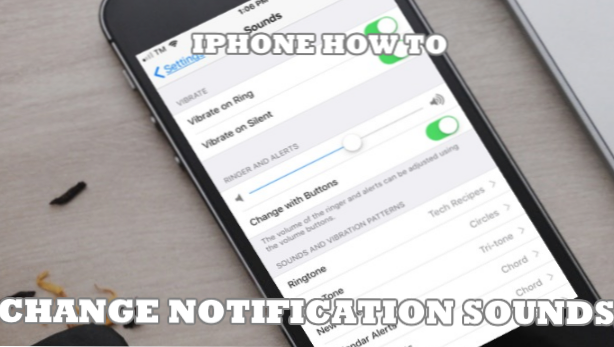
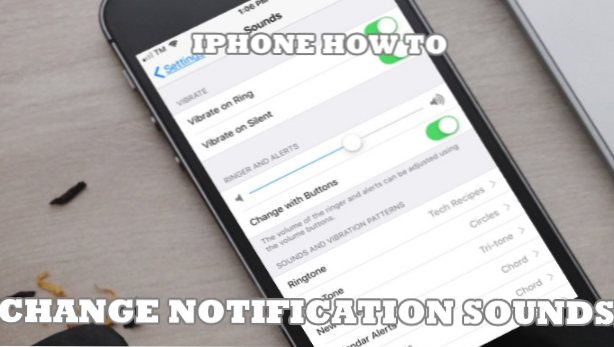
Vous pouvez définir un son de notification iPhone personnalisé pour créer une sonnerie et une tonalité de texte personnalisées et uniques. Vous pouvez également modifier le volume d'une notification pour un niveau sonore inférieur ou supérieur. Cet article vous apprendra comment modifier le son de notification de l'iPhone.
Avez-vous déjà été dans une situation où vous étiez pressé de prendre votre iPhone en pensant qu'il y avait un appel entrant uniquement pour découvrir que ce n'était pas votre téléphone mais celui d'autres personnes qui avaient la même sonnerie de téléphone que vous? Nous connaissons le sentiment. Changer le son de notification de votre iPhone peut vous aider à éviter des scénarios similaires à celui que nous avons décrit. Cet article vous apprendra comment personnaliser le son de notification de votre iPhone.
Comment personnaliser le son de notification iPhone
Pour définir votre son de notification iPhone personnalisé, procédez comme suit:
1.Allez sur l'écran d'accueil de votre téléphone et ouvrez votre Paramètres de l'iPhone.
2.Dans les paramètres de votre appareil, faites défiler vers le bas et appuyez sur Des sons.
3.Vous êtes maintenant sur les paramètres de son de votre iPhone. Les prochaines étapes traiteront de tout ce que vous pouvez faire dans les paramètres Sounds. Vous n'avez pas besoin d'effectuer chaque étape. Ne faites que les instructions que vous préférez changer sur votre iPhone.
4.Pour modifier le volume de notification de votre iPhone, faites glisser le bouton de la sonnerie et de l'alerte soit à gauche ou à droite pour diminuer ou augmenter le volume respectivement.
5.Pour permettre le changement de sonnerie et les alertes, tapez sur le bouton interrupteur à bascule pour le changement avec des boutons. Un commutateur vert signifie que la fonctionnalité est activée, tandis qu'un commutateur gris signifie que la fonctionnalité est désactivée.
6.Appuyez sur Le bon pour changer la sonnerie de votre iPhone.
7.Vous serez dirigé vers les paramètres de sonnerie où vous pouvez choisir dans la liste des sonneries. Appuyez sur votre sonnerie préférée.
8.Appuyez sur Ton du texte pour changer la notification de votre iPhone pour les messages texte.
9.Vous serez dirigé vers les paramètres Tonalité texte où vous pouvez choisir dans la liste des tonalités de texte. Tapez sur votre ton de texte préféré.
10.Tap sur Nouveau message vocal pour modifier les alertes sonores de votre iPhone pour les nouveaux messages vocaux.
11.Vous serez dirigé vers les nouveaux paramètres de messagerie vocale où vous pouvez choisir dans la liste des sonneries. Appuyez sur votre sonnerie préférée.
12.Tap sur Alertes du calendrier pour changer les notifications de calendrier de votre iPhone.
13.Vous serez dirigé vers les paramètres Alertes du calendrier, dans lesquels vous pouvez choisir dans la liste des tonalités d'alerte pour les notifications du calendrier. Tapez sur votre ton d'alerte préféré.
14.Tap sur Alertes de rappel pour modifier les sons d'alerte de rappel de votre iPhone.
15.Vous serez dirigé vers les paramètres Alertes de rappel où vous pouvez choisir dans la liste des tonalités d'alerte pour les notifications de rappel. Tapez sur votre ton d'alerte préféré.
16.Tap sur AirDrop pour modifier les sons d'alerte AirDrop de votre iPhone.
17.Vous serez dirigé vers les paramètres AirDrop Alerts où vous pouvez choisir dans la liste des tonalités d'alerte pour les notifications AirDrop. Tapez sur votre ton d'alerte préféré.
18.Vos de notification et d'alerte ont été modifiés. Vous pouvez maintenant revenir à l'utilisation normale de votre téléphone.
Questions fréquemment posées
Q: Je n'aime pas les sons de notification et d'alerte disponibles. Puis-je ajouter plus de sonneries et de tonalités d'alerte?
R: Vous pouvez acheter dans le magasin de sons ou télécharger tous les sons que vous avez achetés. Accédez à chaque notification ou à chaque paramètre d'alerte. L'option permettant d'acheter ou de télécharger les tonalités achetées existe.
Q: Je ne veux pas acheter de sons. Puis-je créer des sonneries ou des alertes?
R: Vous pouvez utiliser Garageband pour créer gratuitement des sonneries sur votre iPhone. Vous pouvez vous référer à notre article pour savoir comment créer une sonnerie gratuite sans utiliser iTunes.
Q: Puis-je modifier les sons de notification pour les applications tierces?
R: Vous ne pouvez pas définir de son de notification dédié pour les applications tierces sans jailbreaker votre iPhone.
Q: Je ne veux pas être distrait mais je veux aussi garder une trace de mes notifications. Existe-t-il un moyen pour moi de désactiver les alertes et les sons de mes notifications, mais que je sache toujours quelles notifications je reçois?
R: Vous pouvez garder vos notifications en mode silencieux. Nous avons un article sur la façon de garder vos notifications silencieuses mais toujours accessibles. Vous devez utiliser Instant Tuning sur iOS 12 pour ajuster facilement les notifications de l'iPhone.
Vous venez d'apprendre à personnaliser le son de notification et d'alerte de votre iPhone. Si vous avez des questions sur l’une des informations fournies dans cet article, veuillez nous le faire savoir dans la section commentaires.
Si vous pensez que cet article est utile, vous pouvez consulter ces articles connexes:
Comment définir des sonneries personnalisées pour les contacts WhatsApp
Android: Comment ajouter des sonneries personnalisées, des alarmes et des sons de notification à votre appareil
Windows Phone 8: définir des tonalités personnalisées pour les appels, les SMS, la messagerie vocale, les e-mails et les rappels
Comment activer les sons de notification sur Android
Outlook 2007: Utiliser des sons personnalisés pour vous alerter de nouveaux messages
Comment personnaliser les notifications pour chaque contact sur iPhone
iPhone: Activer les alertes par DEL clignotantes pour les appels, les textes et les courriels entrants

